
Няколко безплатни антивирусни диска Dr.Web® LiveCD, ESET NOD32 LiveCD, Kaspersky Rescue Disk, AntiWinLocker Disk (премахване на банера, блокиращ работния плот) Виктория програма за коригиране на грешки и лоши блокове на твърдия диск. Acronis True Image 2014 - създаване на резервно копие на операционната система. Acronis Disk Director - дял на твърд диск. Дискът за реанимация за Windows XP е ERD Commander 5.0, дискът за реанимация за Windows 7 е (MSDaRT) 7.0, а за Windows 8 (MSDaRT) 8.0. Безплатна операционна система Linux като Ubuntu (Ubuntu).
Така че по повод да мога да зареждам компютър или лаптоп от такова флаш устройство и не само да инсталирам Windows XP, Windows 7 и Windows 8, но и да инсталирам безплатна операционна система Linux, да проверя компютъра за вируси, да премахна настолния блокер в случай на банер, да поправя лошо вашия твърд диск, поправете Windows XP, Windows 7 и Windows 8. Имам 16 GB флаш устройство, мисля, че има достатъчно място за цялата тази доброта на него! Честно казано, никога не съм виждал такива многобутови флаш устройства, но наистина бих искал да го имам. С уважение, Майкъл.

Как да създадете мулти-зареждаща флашка, съдържаща няколко операционни системи и друга програма
Можете да създадете приятели с флаш устройство и изобщо не е трудно! Ще използваме актуализираната програма WinSetupFromUSB, използвайки Botloader Grub4dos, който може да зарежда вашия компютър или лаптоп от флаш устройство, изпълнено с няколко операционни системи с различни размери на бита (32 бита и 64 бита) и различен софтуер. Такова флаш устройство е много удобно и несъмнено ще е полезно за компютърен ентусиаст. След като създадете такова мулти-зареждащо флаш устройство, можете да направите изображение от него за всеки случай и да го разгърнете на друго флаш устройство, ако е необходимо. За мен лично такова флаш устройство е важно и просто незаменим в моите компютърни работи.

Операционни системи: Windows XP, Windows 7 и Windows 8. Dr.Web LiveCD, ESET NOD32 LiveCD, Respers Disk Kaspersky. Можете да ги изтеглите от линковете: Dr.Web LiveCD http://www.freedrweb.com/livecd/

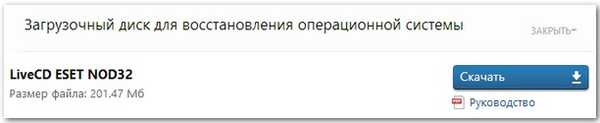
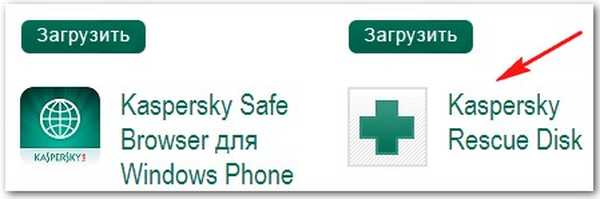



Създаване на мултибутово флаш устройство Веднага след като създадете мултибутово флаш устройство с броя на необходимите операционни системи, можете да добавите друг софтуер към флаш устройството. Забележка: Всъщност няма значение в какъв ред ще добавите нещо към USB флаш устройството, например, можете първо да добавите програми, а след това операционни системи или обратно. Ако имате нужда от мултибутово флаш устройство, съдържащо само програми, тогава можете да четете директно от това място. Ако желаете, можете да добавите всяка операционна система към USB флаш устройството по всяко време по метода, показан по-долу. Програмата WinSetupFromUSB може да бъде изтеглена на официалния уебсайт Изберете WinSetupFromUSB 1.3.exe (22 MB). Изтеглете и стартирайте програмата.
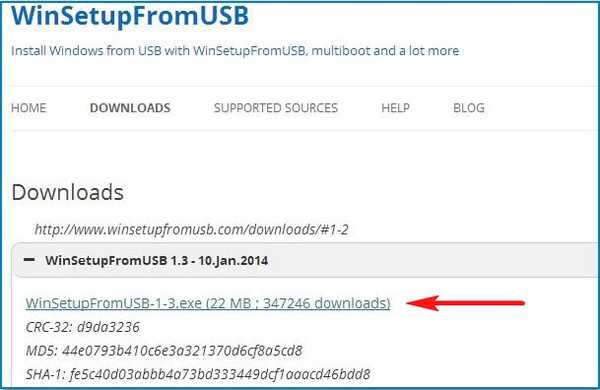
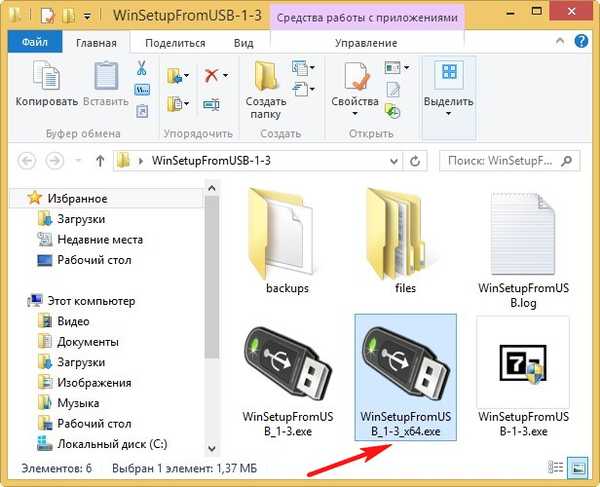
Внимание: ако стартирате WinSetupFromUSB за първи път и имате чисто флаш устройство, тоест не сте качили операционни системи или някакви програми към него, тогава преди да работите, флаш устройството трябва да бъде форматирано в NTFS и да го направи стартиращо. В главния прозорец на WinSetupFromUSB се показва името на свързаното ни флаш устройство. Поставете отметка в квадратчето за Автоматично форматиране с FBinst и поставете отметка в полето NTFS. Отметка Linux ISO / Други Grub4dos съвместими ISO!
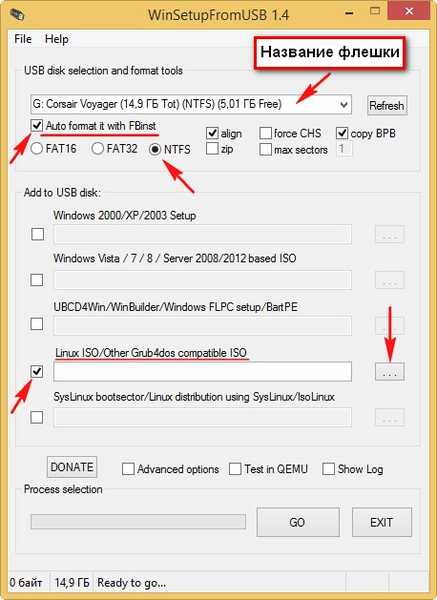

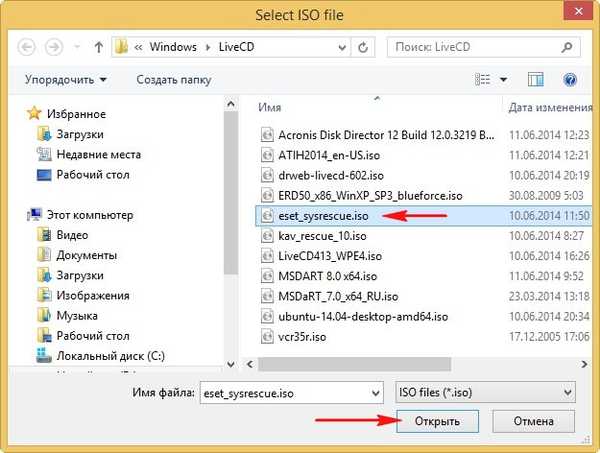
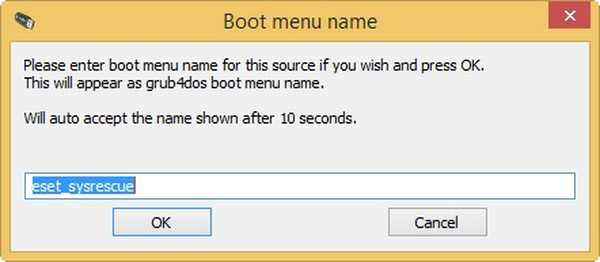
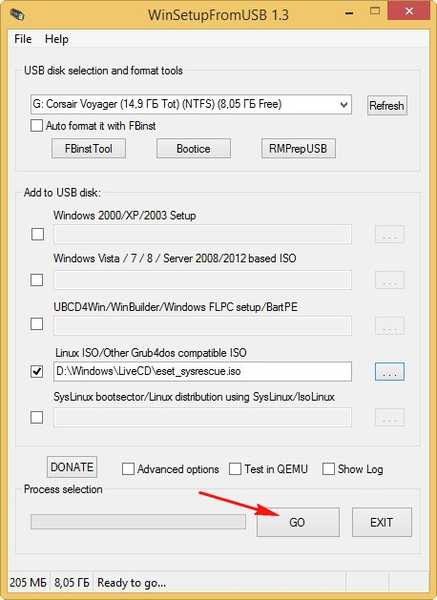
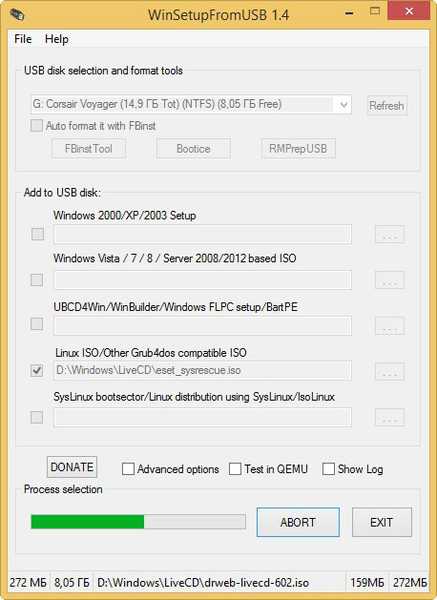
добре

Програмата се прехвърля на мулти-зареждащо флаш устройство.
След това, по абсолютно същия начин, добавете всяко ISO изображение, което имаме..
За забавление, нека се опитаме да стартираме от това зареждащо флаш устройство и да видим менюто за зареждане на флаш устройството.
Ако не знаете как да стартирате компютъра или лаптопа си от USB флаш устройство, прочетете нашата статия Как да изтеглите всеки компютър или лаптоп от USB флаш устройство
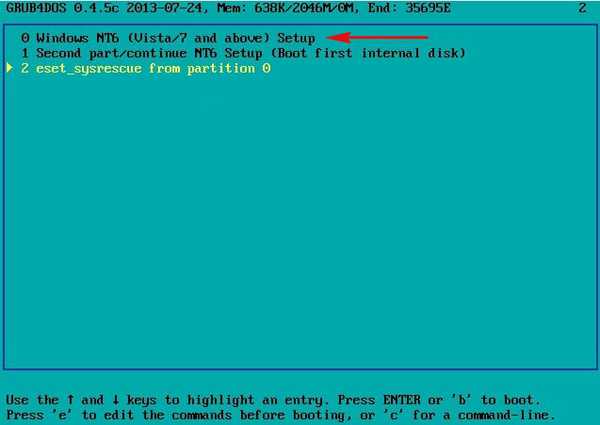
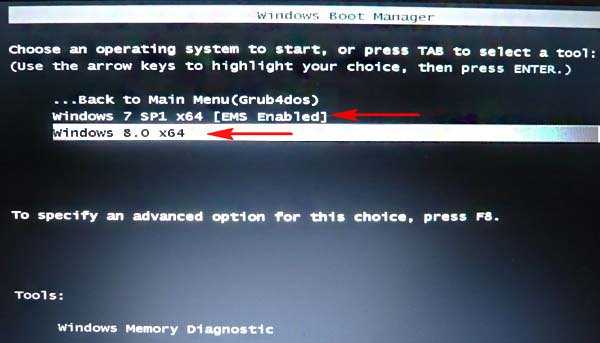
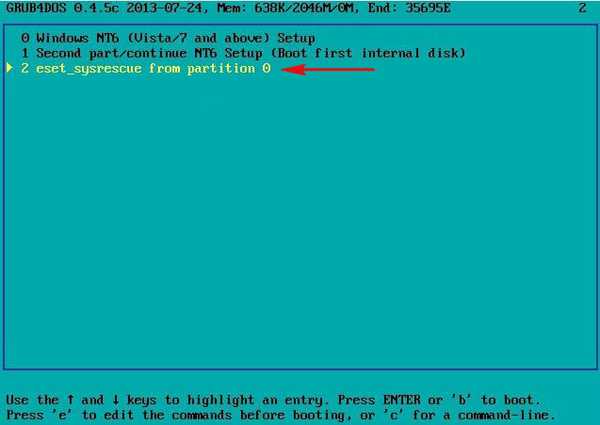


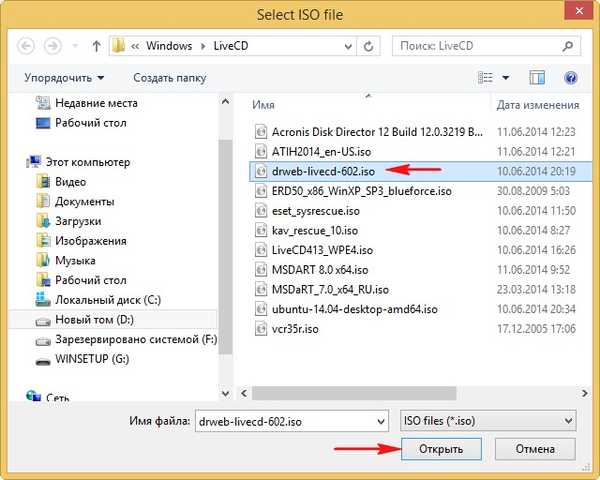
добре

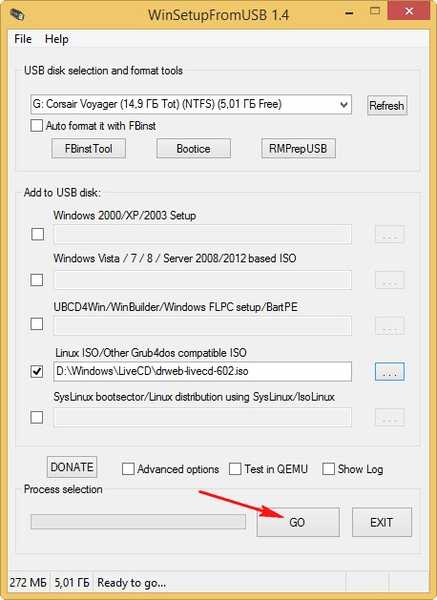
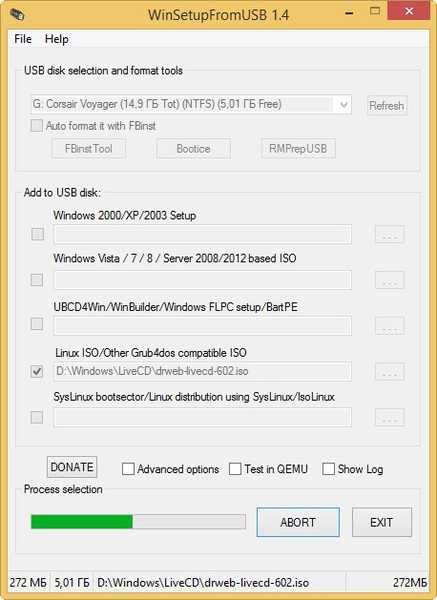

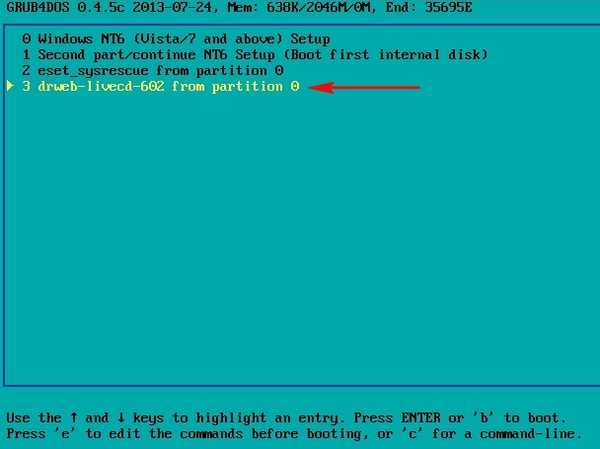
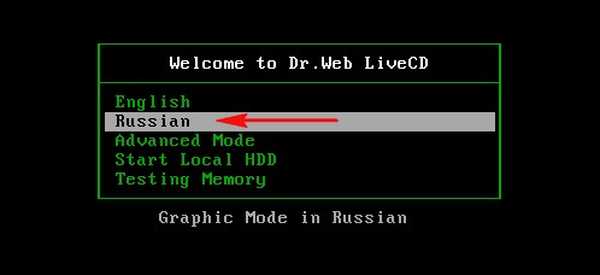
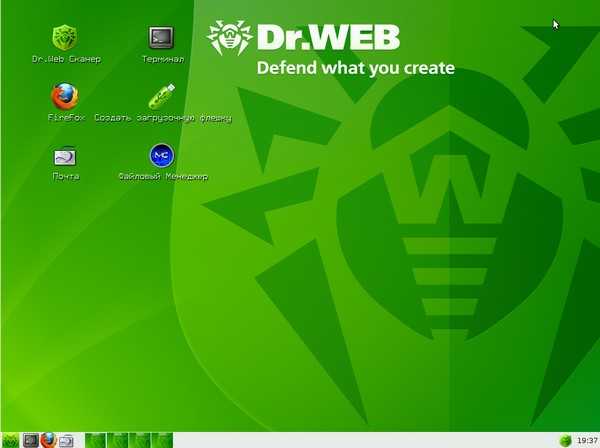
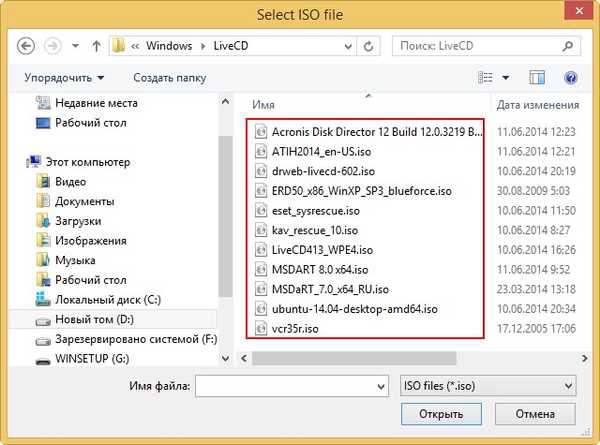

Kaspersky Rescue Disk

Директор на дискове на Acronis
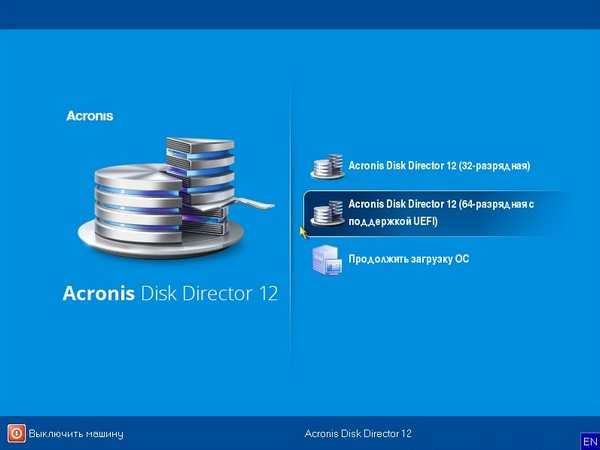
Acronis True Image 2014
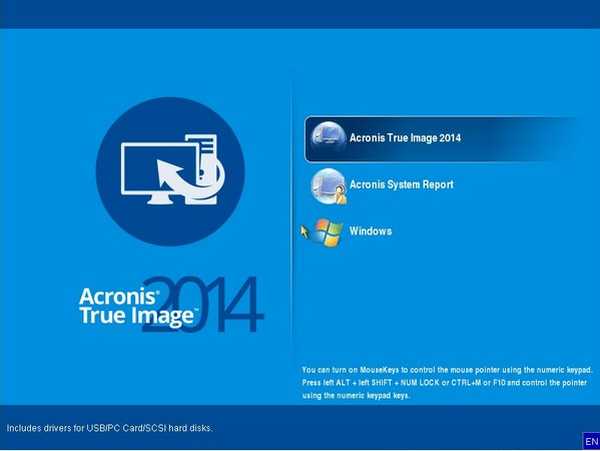
ERD Commander 5.0
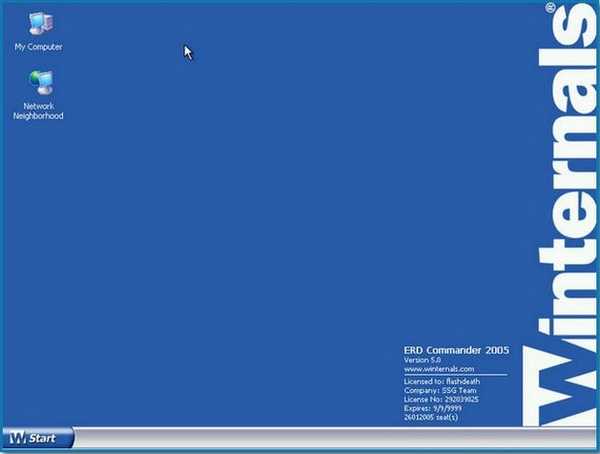
(MSDaRT) 7.0 и (MSDaRT) 8.0
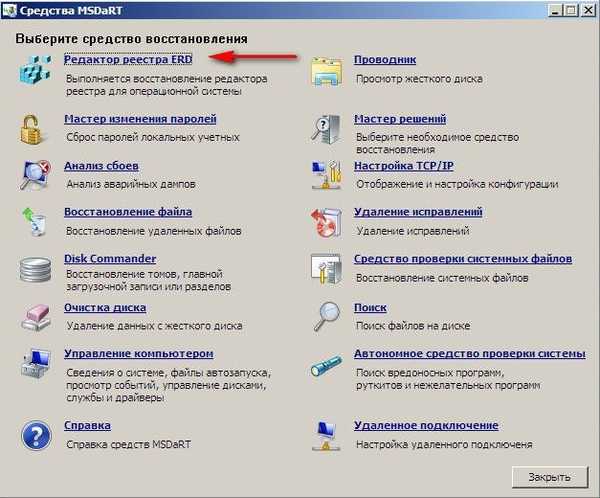
Ubuntu
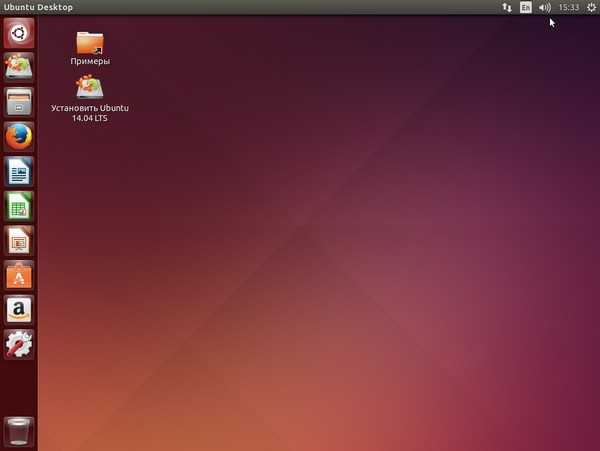
Виктория
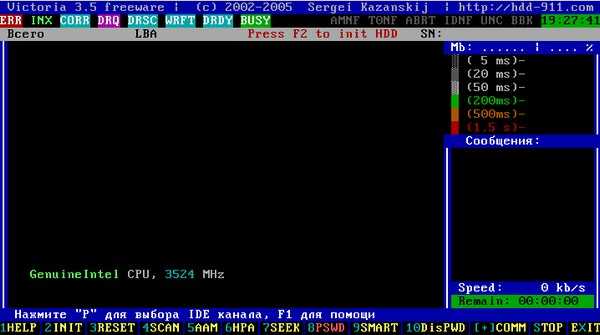
AntiWinLocker
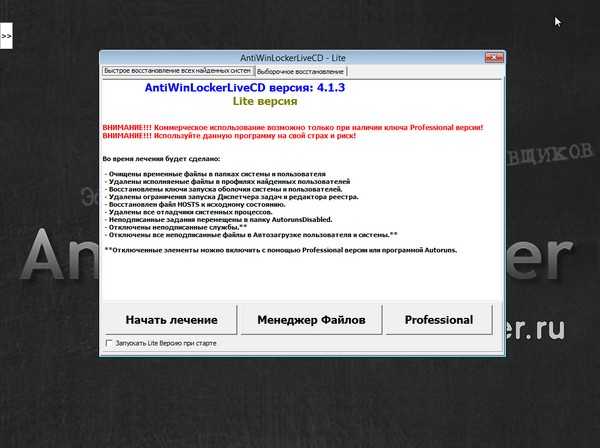
Приятели, ако не харесвате менюто за стартиране на WinSetupFromUSB, което не е нищо повече от менюто за зареждане на Grub4dos, тогава можете да го промените. За да направите това, трябва да направите промени във файла menu.lst, който се намира в корена на мултибутовото флаш устройство.
Първото нещо, което ви идва на ум, е да промените елементите от менюто с името на програмите.
Отиваме в основата на нашето мулти зареждащо флаш устройство и за всеки случай правим копие на файла menu.lst, след което го променяте, можете да го отворите с всеки текстов редактор, като например бележник или AkelPad, и да го редактирате; всичко е подробно написано в нашата статия Как да редактирате менюто за зареждане на мултибутово флаш устройство, създадено в WinSetupFromUSB програма? Как да промените имената на операционните системи? Как да премахнете ненужната ОС от менюто за зареждане?
По-подробни статии по тази тема:
- Как да замените фоновото изображение на менюто за стартиране на мултибутово флаш устройство, направено в WinSetupFromUSB
- Създаване на мултифункционално UEFI флаш устройство с файловата система NTFS
Етикети за тази статия: Multiboot WinSetupFromUSB флаш устройство MSDaRT Acronis Disk Director Acronis True Image Victoria











